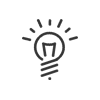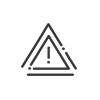Liste des salariés
Configurer la liste selon mes besoins
•Cliquez sur Salariés afin d’afficher la liste des salariés dans la partie basses de l'écran (Zone 5).
•Il est possible de n’ouvrir qu’une partie du personnel, par exemple seulement la population Administratif en choisissant la population désirée dans le menu déroulant au-dessus du Menu 1. La sélection d'une population conditionne l'affichage des menus/actions en fonction de vos droits utilisateurs. Souvent, vos droits sont différents selon les populations, c’est pourquoi vous n’avez pas accès aux mêmes fonctions d’une population à l’autre.
•Dans la liste des salariés, vous avez également la possibilité d’appliquer un Filtre. Entrez l'élément recherché dans la zone de saisie. Par défaut, le système propose la recherche dans toutes les colonnes affichées, mais vous pouvez sélectionner une colonne spécifique via le menu déroulant.
•Un clic droit dans l’entête des colonnes et ensuite sur Choix des colonnes affiche une liste avec tous les critères de tri possible. Cochez les informations qui vous intéressent, Validez et déplacez les dans l’ordre souhaité. Il est ainsi possible d’effectuer un tri par ordre croissant ou décroissant des informations contenues dans les colonnes, en cliquant sur le libellé correspondant. Pour une meilleure lisibilité, élargissez les colonnes.
•Les préférences d’affichage de cette liste sont conservées pour chaque utilisateur si vous utilisez la fonction Enregistrement du bureau. Un clic dans le tableau et sur Exporter la liste lance un export de la liste selon votre tri au format CSV.
•Vous pouvez redimensionner la liste des salariés. L’utilisateur peut varier la taille de la liste selon son envie grâce à l’onglet ![]() . En double-cliquant dessus, il peut revenir à la taille initiale.
. En double-cliquant dessus, il peut revenir à la taille initiale.
•Dans la zone de travail, les flèches ![]() et
et ![]() vous permettent de changer de fiche.
vous permettent de changer de fiche.
•Un salarié qui paraît en rose dans la liste est en opposition.
•Vous pouvez ouvrir la liste pour plusieurs personnes à la fois et effectuer une saisie groupée. Pour cela, cochez au moins deux salariés. Le symbole ![]() se met à clignoter. Cliquez sur
se met à clignoter. Cliquez sur ![]() pour valider votre sélection. Le nombre de personnes sélectionnées est affiché. Effectuez les saisies groupées souhaitées et enregistrez.
pour valider votre sélection. Le nombre de personnes sélectionnées est affiché. Effectuez les saisies groupées souhaitées et enregistrez.
|
Dans certains écrans, Mode groupé par défaut permet de garder cette sélection à chaque fois qu'on revient sur cet écran. |
|
Avant chaque saisie, assurez-vous d'avoir sélectionné le bon salarié dans la liste des salariés en bas d'écran. Si vous ne trouvez pas la personne souhaitée, pensez à vérifier les périodes d'appartenance ! |
|
Les fonctions citées ci-dessus sont également disponibles pour les visiteurs et les oppositions. |